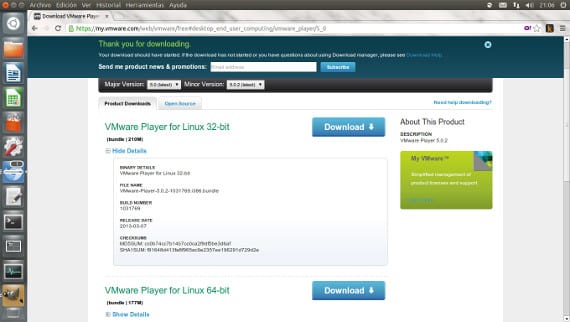
Kilka dni temu rozmawialiśmy z tobą o wirtualizacji i produktach dostępnych dla Ubuntu. Rozmawiamy też o tym, jak tworzyć maszyna wirtualna korzystająca z VirtualBox, darmowe oprogramowanie, które oferuje świetną wydajność, jeśli chodzi o wirtualizację i za bardzo przystępną cenę.
Dzisiaj chcę z tobą porozmawiać Odtwarzacz VMwarelicencjonowane oprogramowanie Open Source z VMWare, bardzo rozpoznawalna na całym świecie firma specjalizująca się w wirtualizacji w różnych systemach operacyjnych.
Odtwarzacz VMware jest to bardzo zredukowana wersja jego flagowego produktu VMware Workstation ale zdecydowanie zalecane, jeśli chcemy używać go do pracy z maszynami wirtualnymi w stylu VirtualBox.
Jak mieć Vmware Player w naszym Ubuntu?
Instalacja i korzystanie z tego oprogramowania jest nieco skomplikowane, ale bardzo intuicyjne. Najpierw idziemy do witryna internetowa Vmware. Tam staramy się pobrać produkt Odtwarzacz VMware, dla Ubuntu będzie musiał być paczką i będzie musiał odpowiadać typowi pliku Ubuntu że mamy. Jeśli mamy 64-bitowy Ubuntu, będziemy musieli wybrać pakiet 64-bitowy i jeśli mamy plik 32-bitowy Ubuntu, pobierzemy wersję 32-bitową. Jest to bardzo ważne, ponieważ inna wersja naszego Ubuntu Nie można go zainstalować, jak widać na poniższym obrazku.
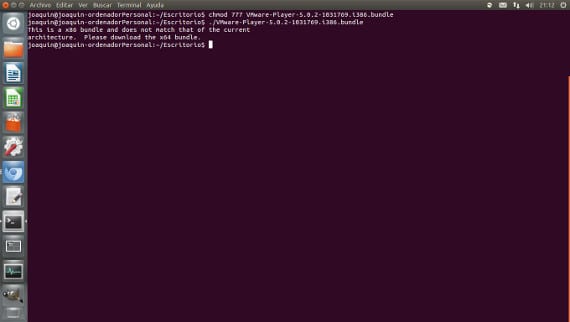
Po pobraniu nadajemy mu uprawnienia do wykonywania, wpisując
chmod 777 VMware-Player-5.0.2-1031769.i386
i zaczynamy instalację wpisując
./VMware-Player-5.0.2-1031769.i386
Następnie rozpocznie się instalacja, podczas której odpowiemy na zadane nam pytania zgodnie z zaleceniami. To zalecenie zostanie umieszczone na końcu pytania w nawiasach.
Gdy wszystko będzie gotowe, będziemy mieć gotowy program Odtwarzacz VMware gdzie pojawi się dolny obraz.
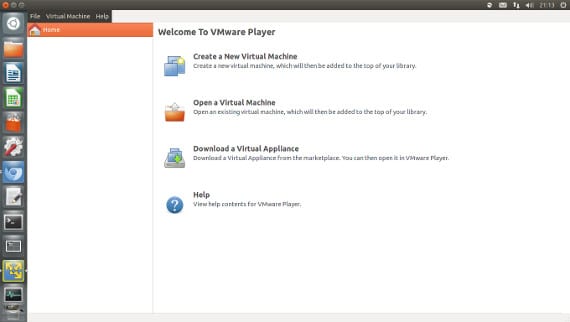
Jeśli chcemy stworzyć maszynę wirtualną, udajemy się do Utwórz nową maszynę wirtualną po tym pojawi się kreator do tworzenia maszyn wirtualnych bardzo podobny do tego w virtual Box więc nie będziemy więcej komentować tego programu.
Szczerze mówiąc, po rozmowie o tych dwóch programach radziłbym trzymać się z daleka od opinii i wypróbować je samodzielnie, bo w zależności od posiadanego zespołu jeden będzie lepszy od drugiego lub odwrotnie.
A jeśli się odważysz, wypróbuj wersję beta Xubuntu 13.04 lub Lubuntu 13.04 i powiedz, że niewiele zostało dla nowej wersji. Pozdrowienia.
Więcej informacji - Wirtualizacja i maszyny wirtualne w Ubuntu ,
Źródło - Vmware